結婚式で流すスライドショーは、ゲストへの感謝やこれまでの歩みを伝える感動の演出のひとつ。最近では、無料で高品質なスライドショーを作れるツールも増えています。この記事では、初心者でも簡単に使える無料ソフト6選と、ワンランク上の仕上がりを目指せるFilmoraの活用法をご紹介します。
Filmoraーウェディングメディア
- 漫画風結婚式
- 漫画風結婚式
- 漫画風結婚式
1. 結婚式スライドショー作成に使える無料ソフト6選
Wondershare Filmora – 本格動画編集ソフトなのにスライドショーも驚くほど簡単!
Filmora画像から動画生成機能で生成したもの
- 手作りの愛 Filmora
- さくらプロミス Filmora
- 漫画式カップル Filmora
Filmoraは、写真・動画・音楽・テキストを自由に組み合わせて、まるで映画のようなスライドショーも作れる動画編集ソフトです。本格的な映像制作ができる一方で、結婚式スライドショーなどもテンプレートを使ってドラッグ&ドロップの直感操作でサクッとおしゃれに仕上がるのが魅力。さらに、AIによる字幕や画像生成機能も搭載されているので、ナレーションに自動で字幕をつけたり、必要なシーンに合ったイメージ画像をAIで作成することもできます。写真素材が不足した時にもオリジナリティのある演出が手軽に楽しめます。
Canva – 誰でも簡単!おしゃれなスライドショーが作れるデザインツール
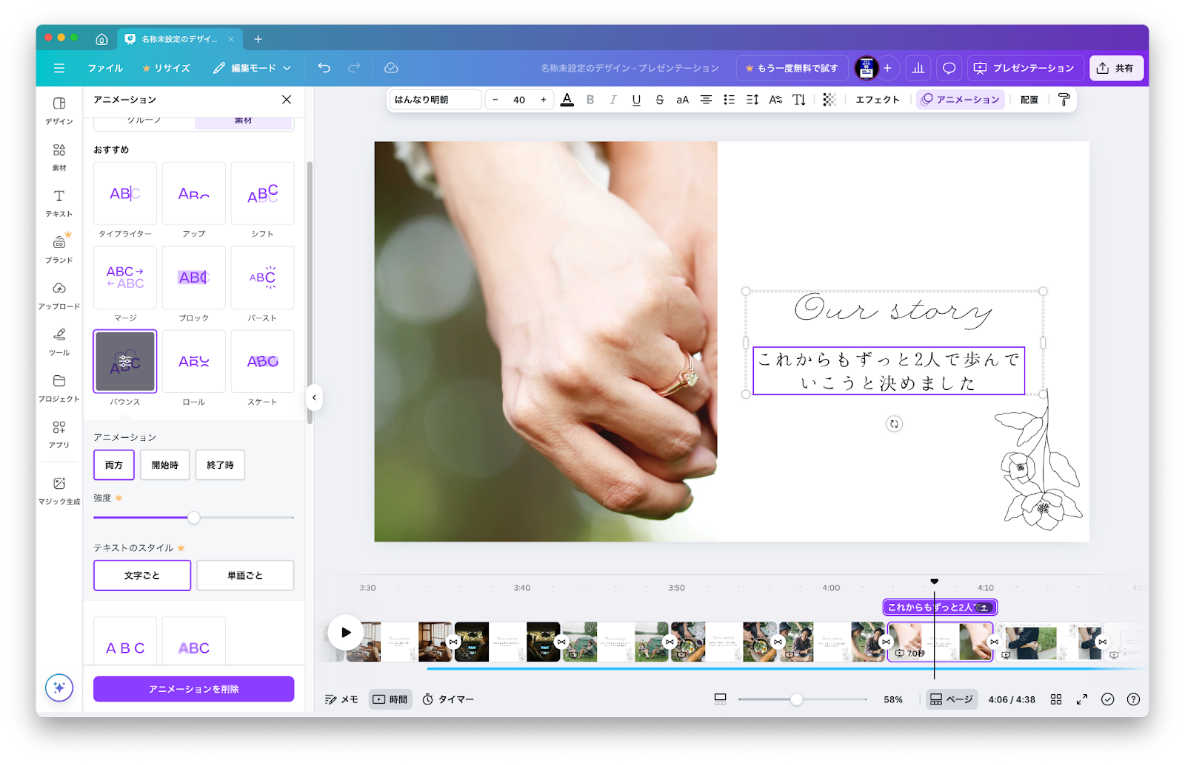
結婚式のスライドショーを無料で作りたい人に特におすすめのツール。テンプレートが豊富で、写真・テキスト・音楽をドラッグ&ドロップで配置するだけで、見栄えの良いスライドショーが完成します。初心者でも操作しやすく、スマホからでも作業可能。ウェディングに特化したテンプレートも多く、感動的なシーン作りにも対応できます。ただし、魅力的な素材やアニメーションの多くは有料プラン(Canva Pro)限定。無料でも十分作れますが、完成度にこだわるなら短期間だけProを使うのも現実的です。ブラウザだけで完結し、インストール不要で気軽に使える点も魅力のひとつです。
関係記事: 結婚式のプロフィールムービーはCanvaで作れる?生き生きした映像を創る方法を紹介!
Googleスライド – プレゼンにもスライドショーにも使える万能無料ツール
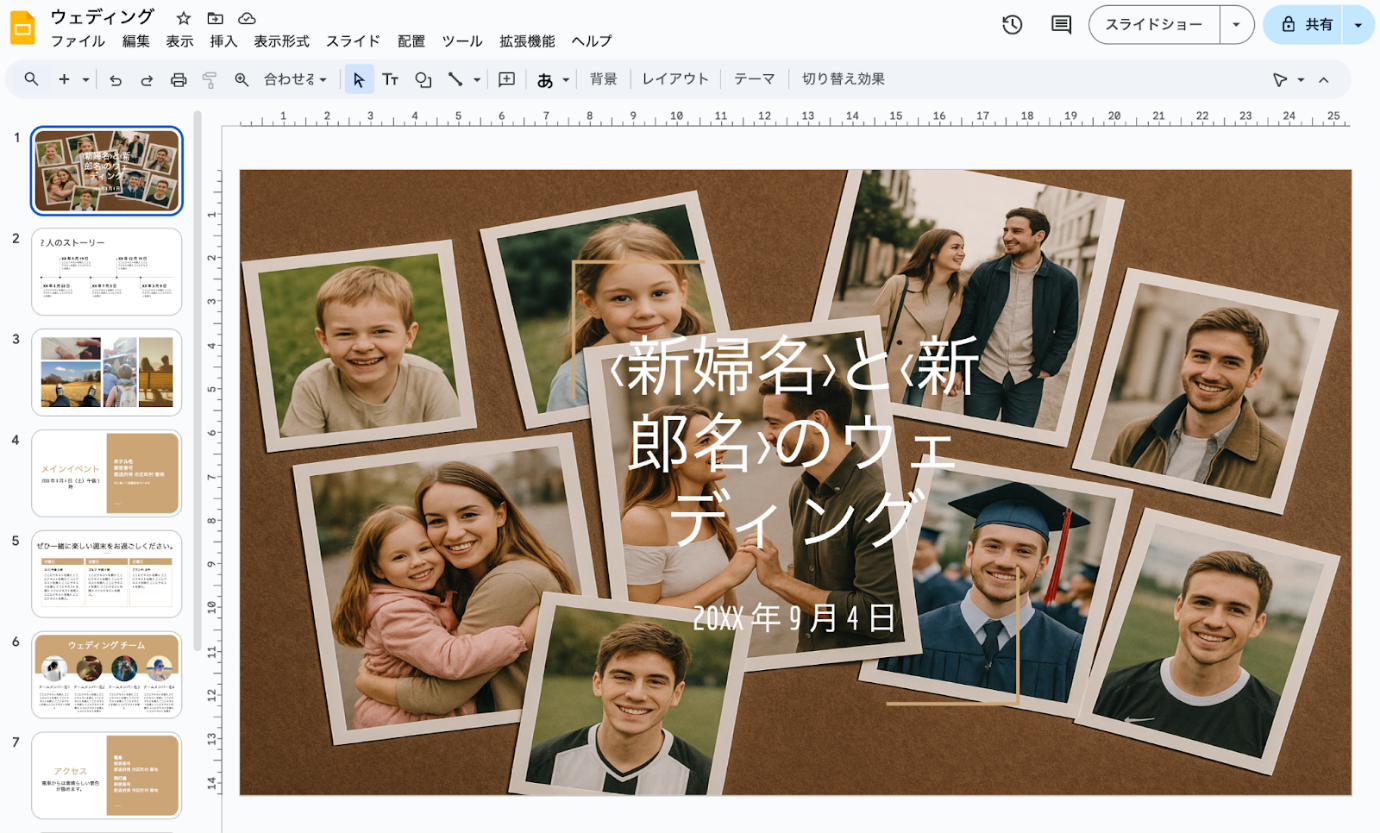
結婚式のスライドショーを無料で作りたい人にとって、もっとも手軽に始められる選択肢のひとつ。完全無料で使え、ウェディング向けのテンプレートもあるため、写真や文字中心のスライドショーを作るには十分です。ブラウザでどこでも編集できるのも便利なポイント。ただし、Canvaのようなおしゃれなデザインや演出素材は少なく、MP4動画への書き出しは標準機能ではできないため、仕上げには録画や外部ツールの利用が必要になります。
iMovie – Apple製品で使える無料動画編集アプリ、写真も動画も本格スライドショーに!
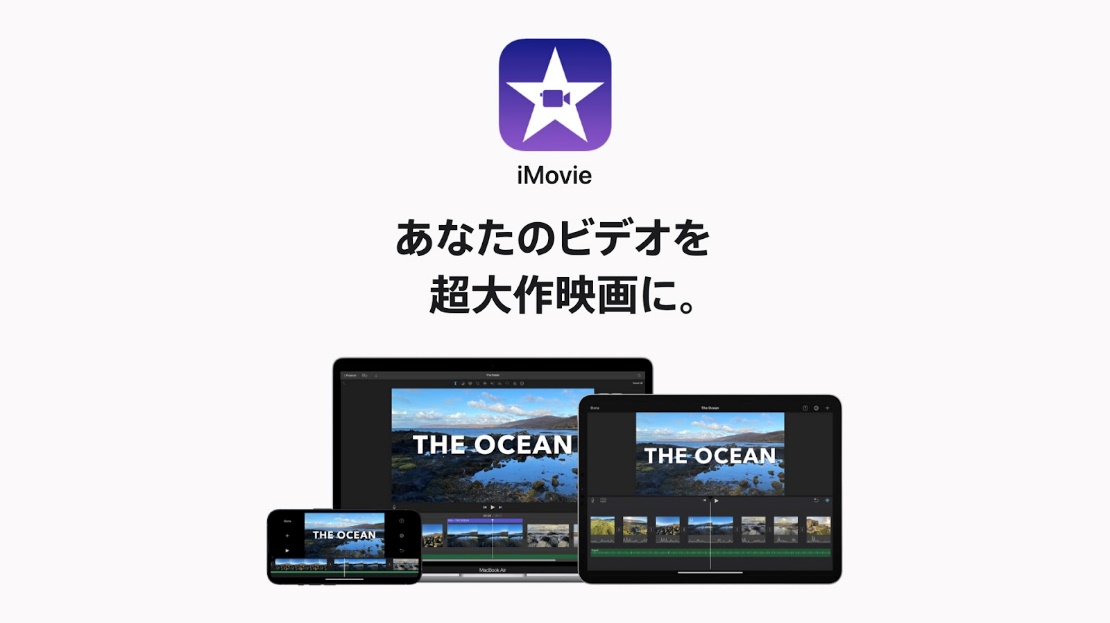
iPhone・iPad・Macのすべてで使える無料の動画編集アプリ。Appleの「写真」アプリと連携しているため、素材の取り込みもスムーズ。iPhoneユーザーなら操作感にも慣れているので、素材選びから編集まで直感的に進めやすいのが特長です。動画素材を多く使いたい場合や、写真に文字や音楽、効果を組み合わせて本格的な演出を加えたいときに最適。
関係記事: 【iMovie無料テンプレート】iMovieで作る結婚式ムービー|Macで簡単DVD化のコツ
Keynote – Apple公式イベントでも使われる洗練されたプレゼン&演出ツール
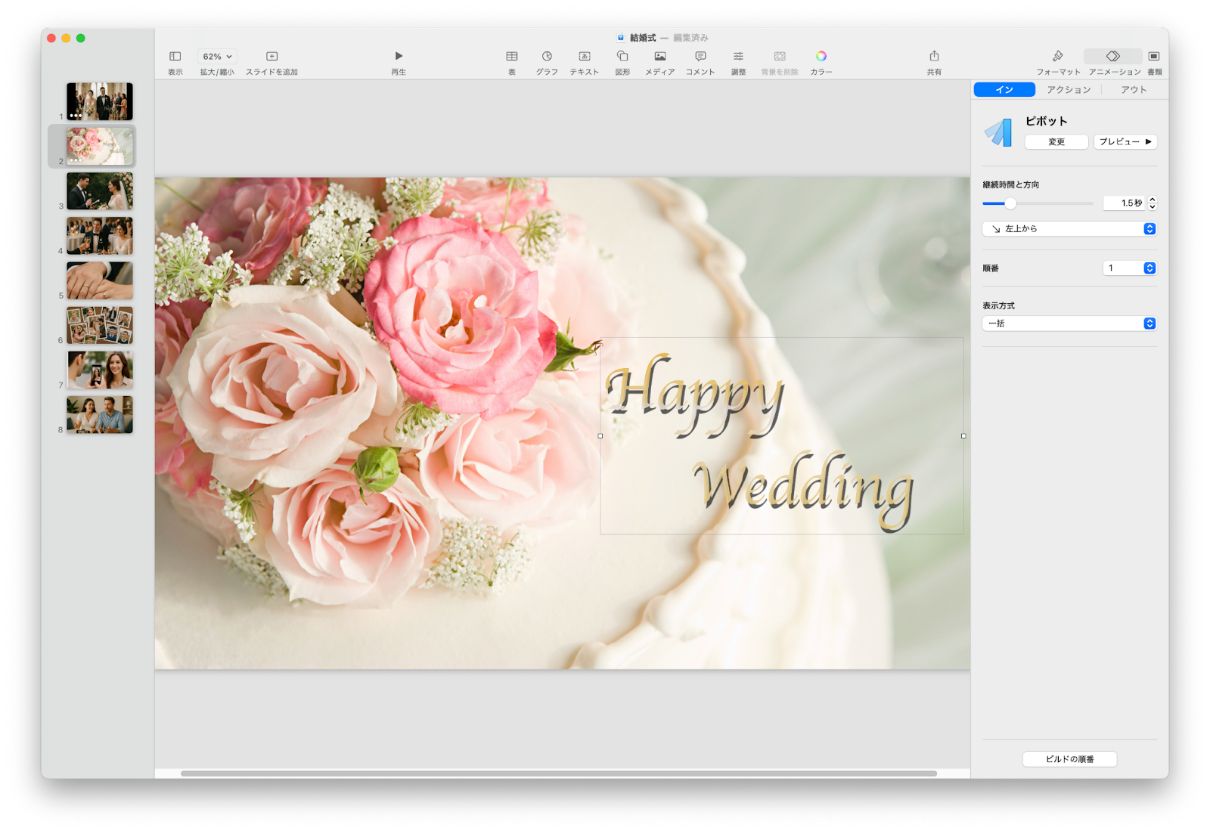
Appleの新製品発表会など、公式イベントでも実際に使用されている信頼性の高いプレゼンテーションアプリ。iPhone・iPad・Macすべてで無料で使え、写真アプリと連携して素材の取り込みもスムーズです。
特徴的なのは、「マジックムーブ」や「ビルド」といったアニメーション機能を使って、動きのある演出を簡単に加えられる点。細かなスライドアニメーションの設定ができ、動画として書き出すことも可能なので、スライドショー作成にも十分対応できます。
PowerPoint – 圧倒的な知名度と安定感、仕事でも家庭でも使われる定番ツール
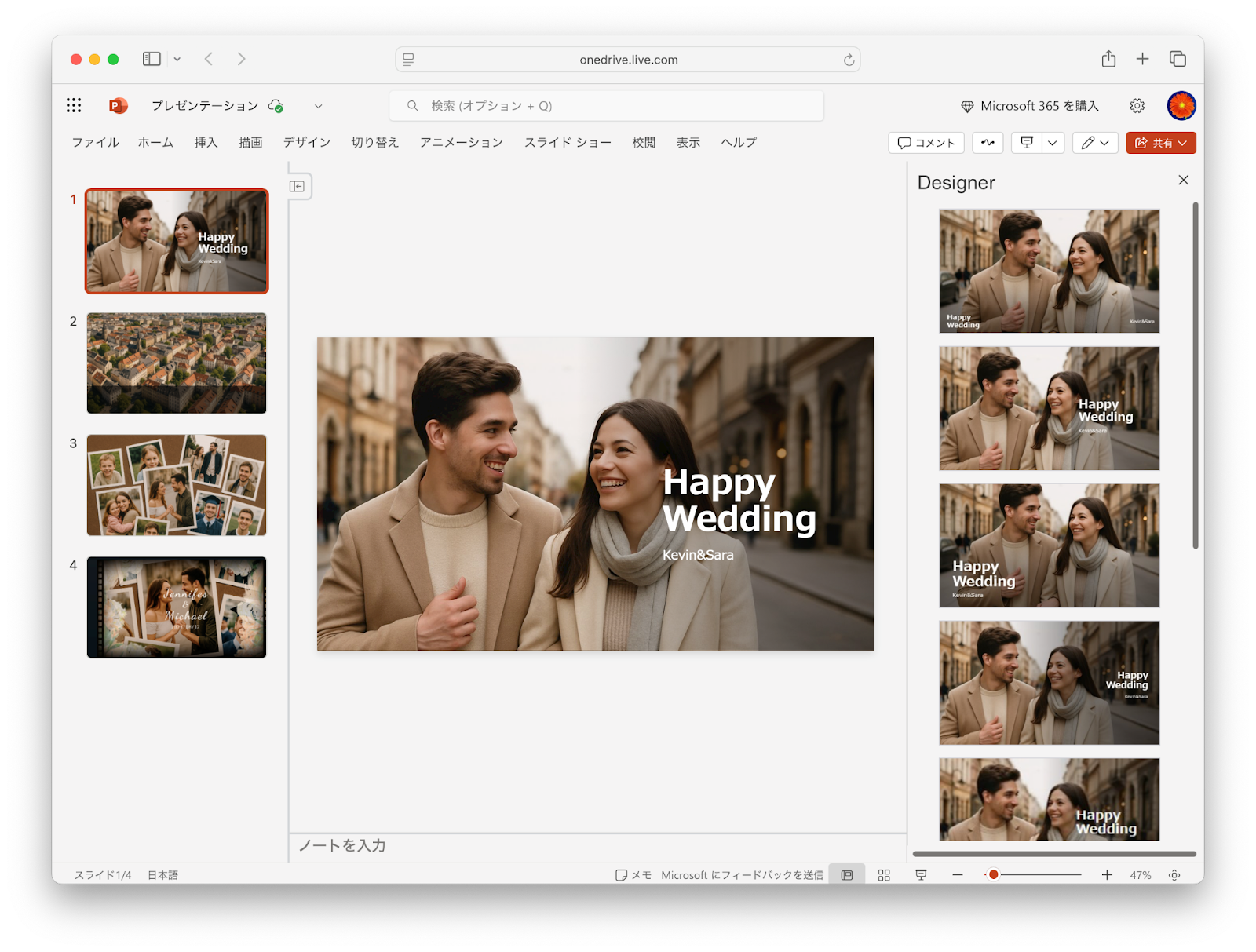
PowerPointは、プレゼン資料の定番として長年親しまれてきた、Microsoftの王道ツール。写真・テキスト・音楽・動画・アニメーションまで、細かな演出が可能で、本格的なスライドショー作成にも対応します。Web版なら無料で使えるのは嬉しいポイントですが、アニメーションや凝った演出には一部制限あり。結婚式用にしっかり作り込みたい場合は有料版が安心です。もしあなたが仕事で使い慣れているなら、PowerPointがオススメです。
2. Filmoraで結婚式スライドショーを作る方法(プロ級の仕上がり)
ここまで無料でスライドショーを作れる6つのツールをご紹介してきました。どれも手軽で魅力的ですが、
「もっと自由に演出したい」
「もっと結婚式らしい雰囲気に仕上げたい」
「せっかくなら本格的に、でも簡単に作りたい」
そんな方には、動画編集ソフトでありながら、結婚式スライドショーも直感的に・感動的に作れるWondershare Filmoraがやはりおすすめです。
✨ Filmoraの強みを改めてまとめると…
写真や音楽を並べるだけで、映像がどんどん形になる操作性→ドラッグ&ドロップで直感的に並べられ、初心者でもすぐに使いこなせる。
結婚式にぴったりの演出がテンプレートからすぐ選べる→ ハートや光のエフェクトなど、結婚式に使える装飾が最初からそろっていて、迷わず感動的な仕上がりに。
タイトルやBGMもワンクリックで追加&調整できる→音楽の挿入や字幕の追加もワンクリックででき、初めてでも映像のクオリティがグッと上がる。
Filmoraの新ウェディングタイトル素材
書き出しもシンプル。DVDにも対応で安心!→完成した動画はワンクリックで保存・共有でき、結婚式での上映にもバッチリ対応できる。
▶ Filmoraで結婚式スライドショーを作る3ステップ
「テンプレートがあるって言っても、どう始めたらいいの?」という方のために、ここからはFilmoraを使って結婚式スライドショーを作る方法を3ステップでわかりやすく紹介します。パソコン初心者でも大丈夫。写真や音楽を選んでいくだけで、プロっぽい映像がサクッと完成します!
STEP1:プロジェクトを作り、写真をタイムラインに並べる
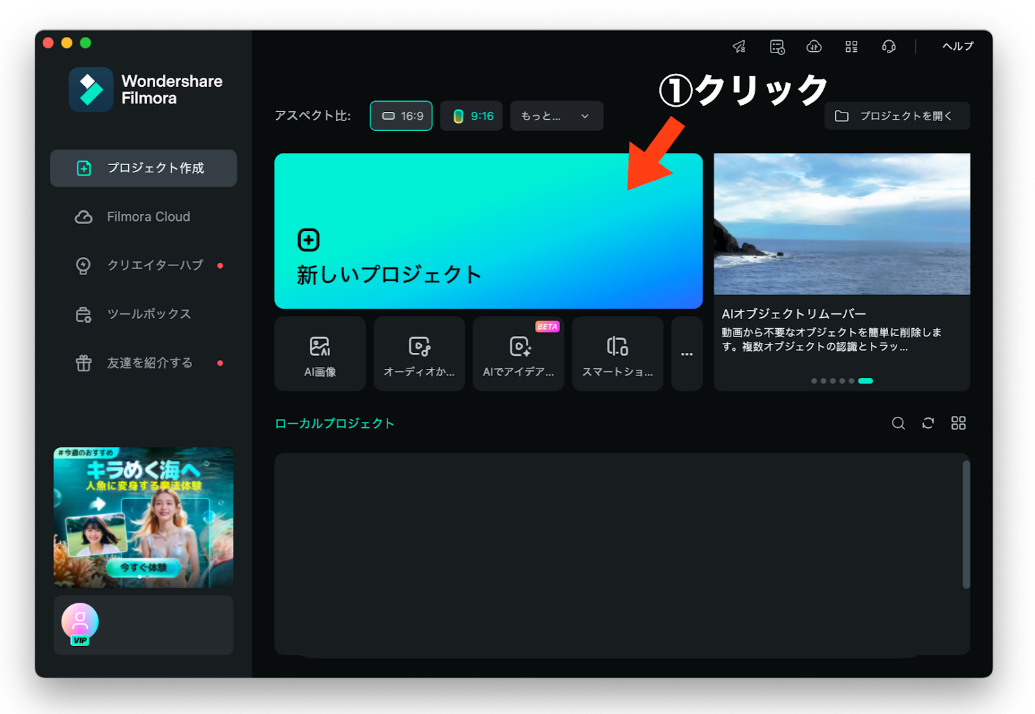

まずはFilmoraを起動して「新しいプロジェクト」をクリック
デスクトップなどから使いたい素材をドラッグしてタイムラインに読み込み
写真を素材を簡単にドラッグで並べかえ可能
STEP2:エフェクトを追加
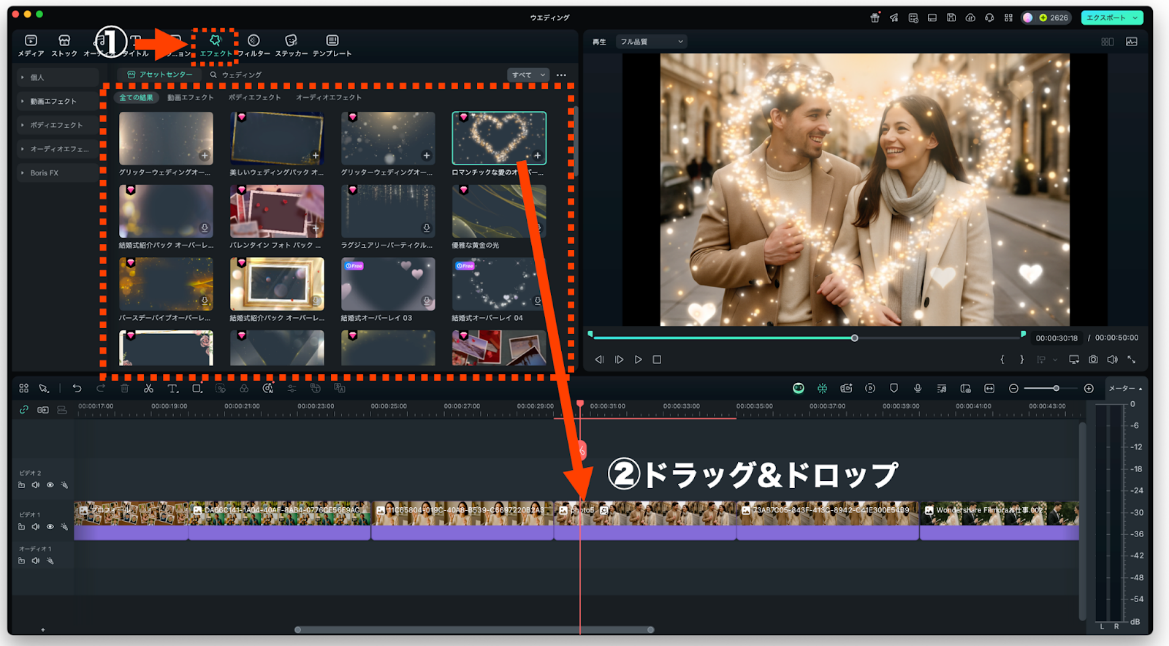
メニューからエフェクトを選択
結婚式ムービー用のハートのエフェクトを写真に追加
STEP3:タイトル、BGMを追加し書き出し
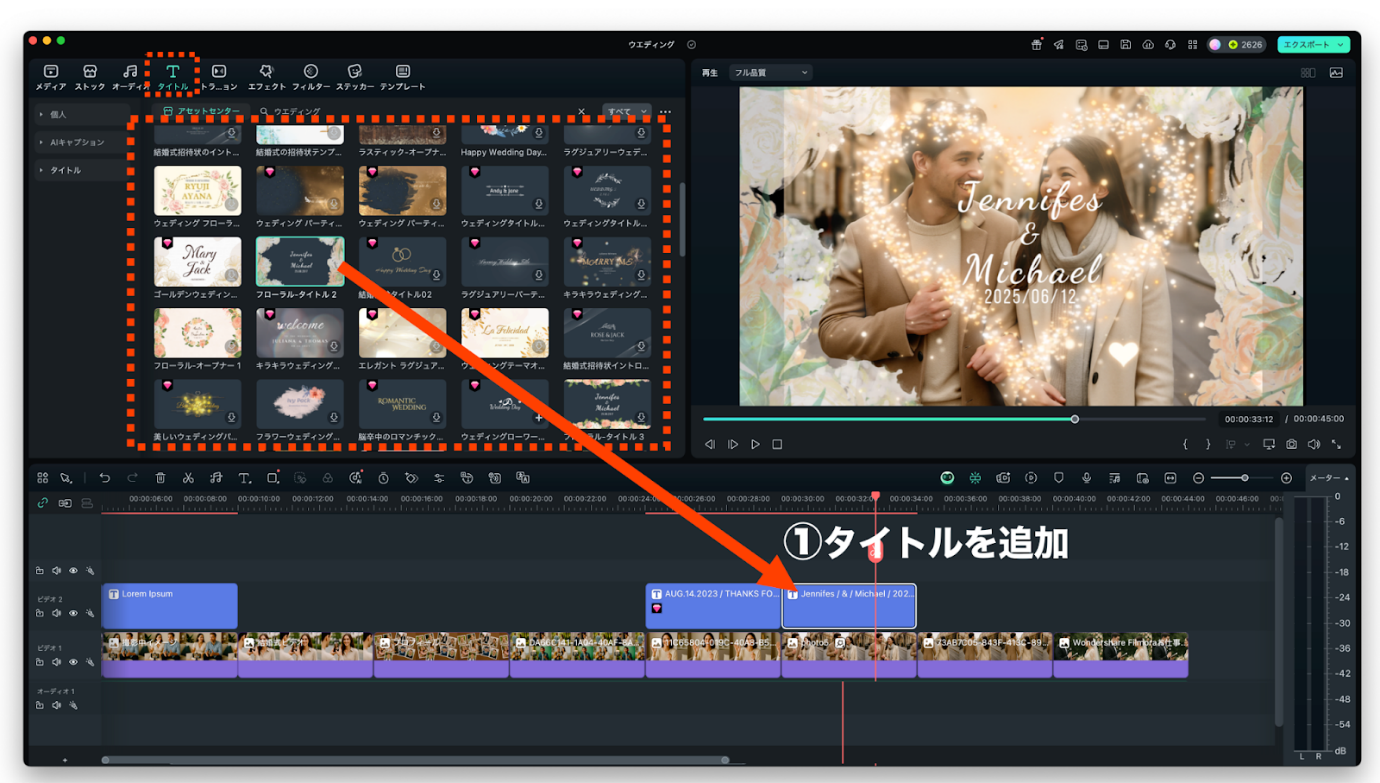
アニメーション付きのタイトルをタイムラインに追加
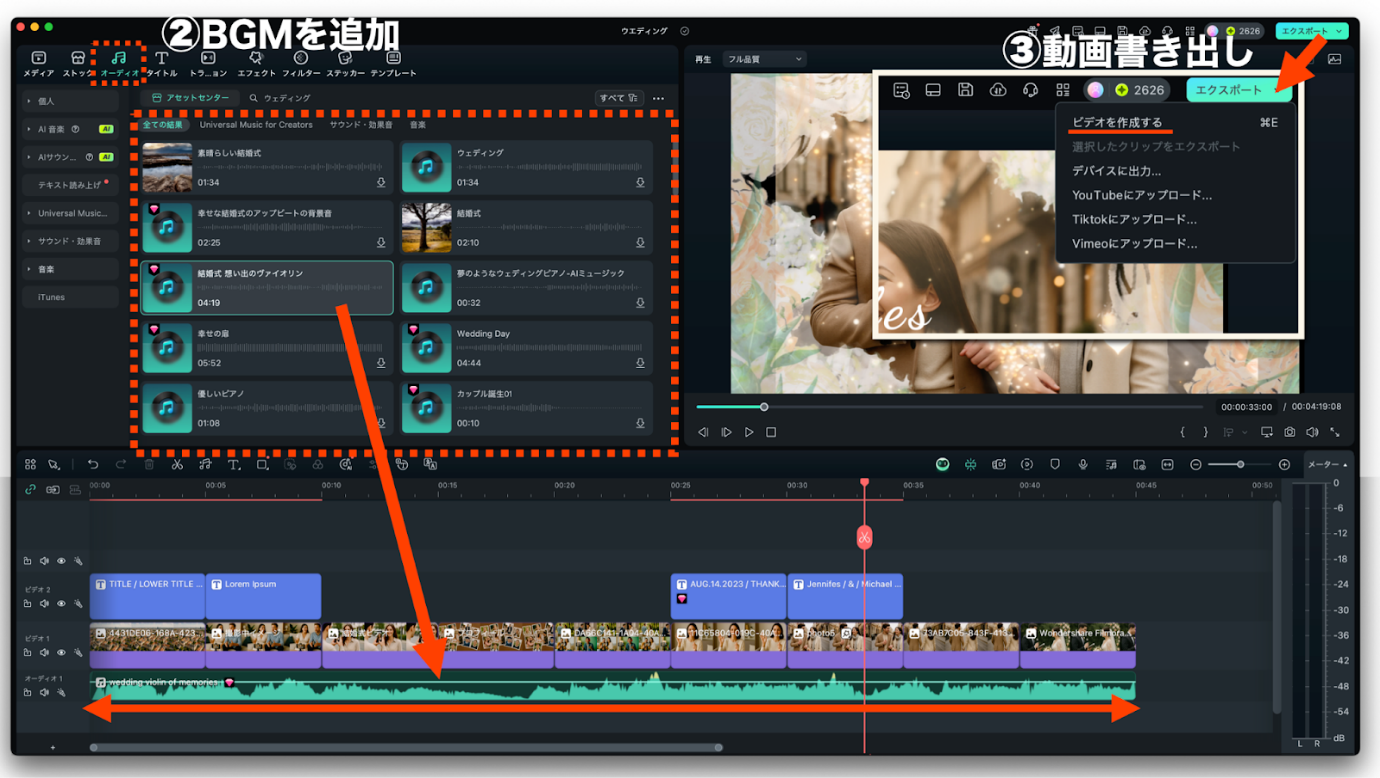
オーディオからウェディングにぴったりのBGMを追加
動画をエクスポートで書き出し保存、DVDにも対応
テンプレートがあるので写真を選ぶだけであっという間に結婚式スライドショーが完成します。本来は手間のかかるアニメーションや演出も、クリック操作だけで簡単に追加できるのがFilmoraの魅力。書き出しも迷わずできて、DVDにも対応しているから初心者でも安心です。
「結婚式スライドショーやっぱり自分で作ってみようかな?」と思ったらぜひ試してみてくださいね!
3. 無料ツールは「目的別」で選ぶのが正解
ここまで紹介してきた無料ツールは、どれも特徴があって魅力的です。「とにかく手軽に作りたい」、「iPhoneだけで完結したい」など目的によってベストな選択肢は変わります。
テンプレートの有無、編集の自由度、注意点など5つのツールを簡単に比較したので、あなたに合った結婚式スライドショー作成ツールを探す手がかりになるはずです!
| ツール名 | 特徴 | おすすめ度 | 向いている人 | 注意点 |
| Filmora | テンプレート・BGM・演出効果が豊富動画もスライドショーも簡単 | ★★★★★ | 結婚式らしい雰囲気で感動的に仕上げたい | 無料版は一部制限あり |
| Canva | おしゃれなテンプレートが豊富ブラウザで簡単編集 | ★★★★☆ | おしゃれに仕上げたい | 無料素材には制限あり有料版推奨 |
| Googleスライド | Googleの無料プレゼンツール簡単に写真を並べられる | ★★★☆☆ | とにかく手軽に写真を並べて作りたい | テンプレート・演出の自由度は低め |
| iMovie | Apple製の動画編集アプリ写真も動画もまとめて編集 | ★★★☆☆ | 手軽に動画編集をしたい | テンプレートが少なめ演出は手作業が必要 |
| Keynote | Apple製プレゼンソフト演出効果が多彩 | ★★★★☆ | アニメーションを入れたい | 結婚式専用のテンプレートはないがこだわり次第では |
| PowerPoint | プレゼンの定番演出の自由度が高い | ★★★★☆ | 仕事で使い慣れている、凝った編集がしたい | 無料版は機能に制限あり有料版推奨 |
4. よくある質問
Q. 結婚式で流すのに適したBPM(音楽のテンポ)は?
→ 感動系なら70〜90BPMのバラードが◎。写真の切り替えもゆったりで、落ち着いた雰囲気になります。明るい曲でも120BPM以下がおすすめ。テンポが早すぎると慌ただしく見えるので注意。ただし一番大切なのは、映像の雰囲気に合っているかどうか。感動を届けたいのか、笑顔で盛り上げたいのかで、選ぶ曲も変わってきます。
Q. 写真が少ない場合の対処法は?
→1枚あたりの表示時間を少し長くし、ズームやパンといった動きを加えることで、静止画でも映像にメリハリを持たせることができます。さらに、風景や指輪、教会などのイメージカットをフリー素材サイトから追加することで、写真の少なさを自然にカバーできます。最近はAI画像生成を使って思い出のワンシーンや理想の背景を補う方法も可能です。テンプレートに含まれる装飾エフェクトやアニメーション、字幕で思い出を丁寧に語ることで写真の枚数にとらわれない感動的なスライドショーができるはずです。
まとめ:想いが伝わる、あなただけの結婚式スライドショーを
ここまで紹介してきた無料ツールだけでも、写真を並べて音楽を添えるだけで、心に残る結婚式スライドショーは十分に作れます。「シンプルに、気持ちが伝わればOK」そんな方にはぴったりの選択肢です。
でももしあなたが…
「もっと雰囲気にこだわりたい」
「感動的なエフェクトで仕上げたい」
「一生に一度の結婚式だから、自分らしい演出でまとめたい」
そんなふうに感じたなら、Wondershare Filmoraが力になってくれます。テンプレートやBGM、エフェクトも充実していて、操作も直感的。結婚式スライドショーからムービー風の演出まで、「もう一歩こだわった作品」を作りたいときに、きっと心強い相棒になります。
あなたの「ありがとう」や「おめでとう」の気持ちを、最高のカタチで届けてみませんか?






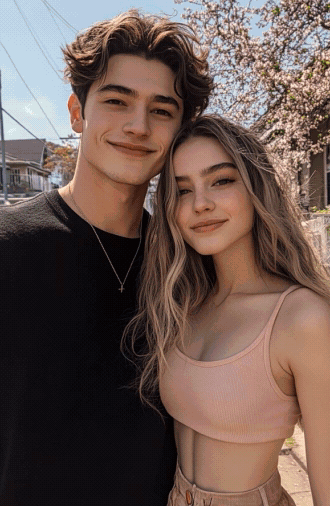








役に立ちましたか?コメントしましょう!